
下载app免费领取会员


文字来源:鲲鹏BIM
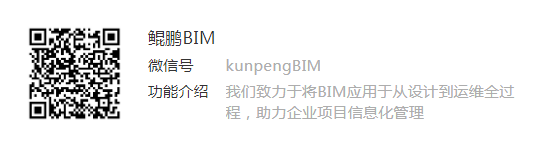
传统CAD出图时
图纸目录只能手动进行编辑
而利用revit出图时
可以利用revit明细表功能
快速统计生成图纸目录
具体操作方法如下:
1、在“族-注释符号”内载入“A4-目录”族
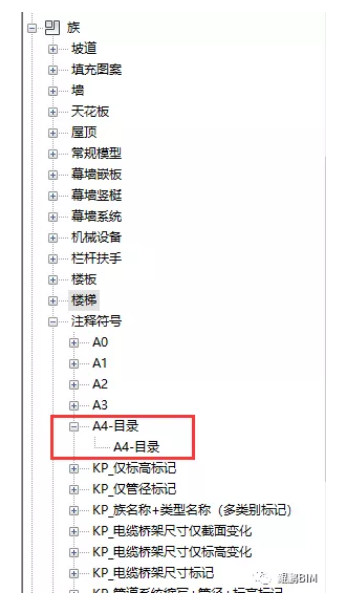
2、新建图纸
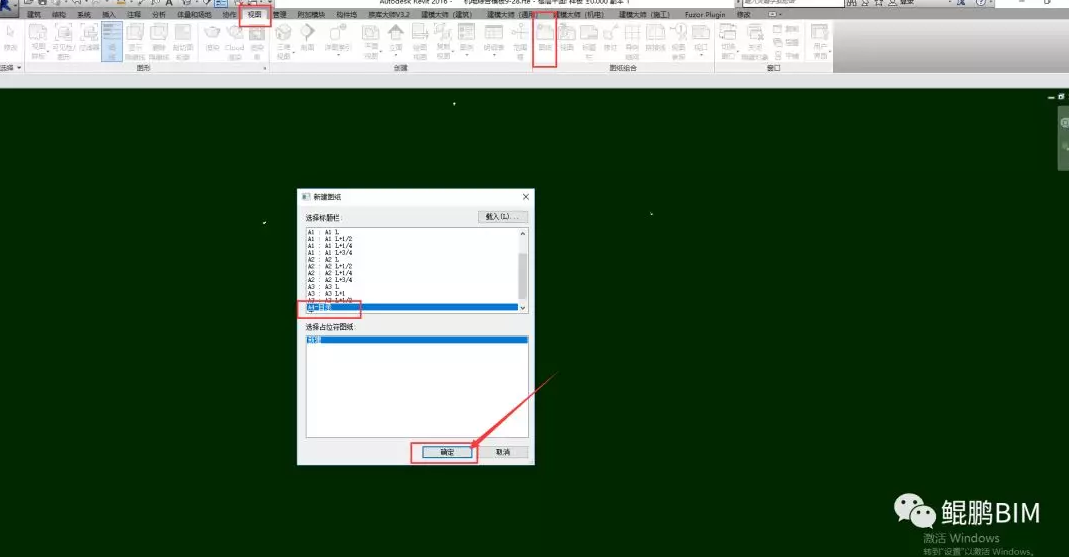
在“项目浏览器-图纸”内找到目录图纸,改好图名,如果要出的图较多,则再新建一个目录图纸,并修改好图名
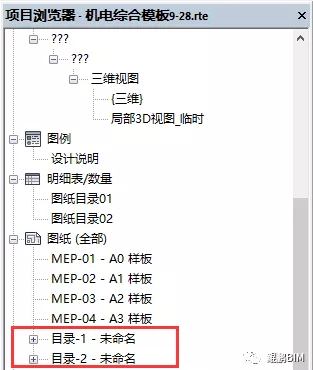
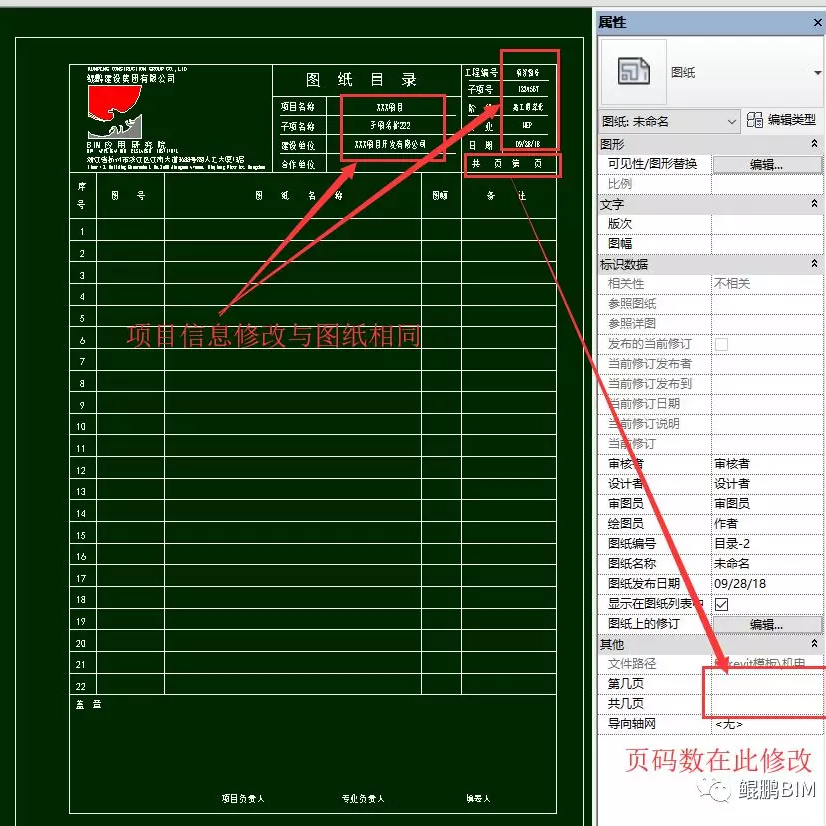
3、创建图纸列表
在“视图-明细表”栏中选择“图纸列表”

将“图纸编号”和“图纸名称”加入明细表字段
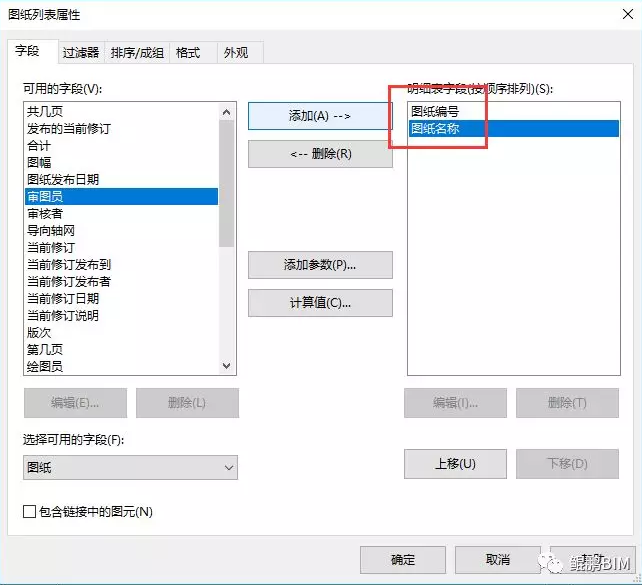
然后选择“添加参数”添加一项“图幅”
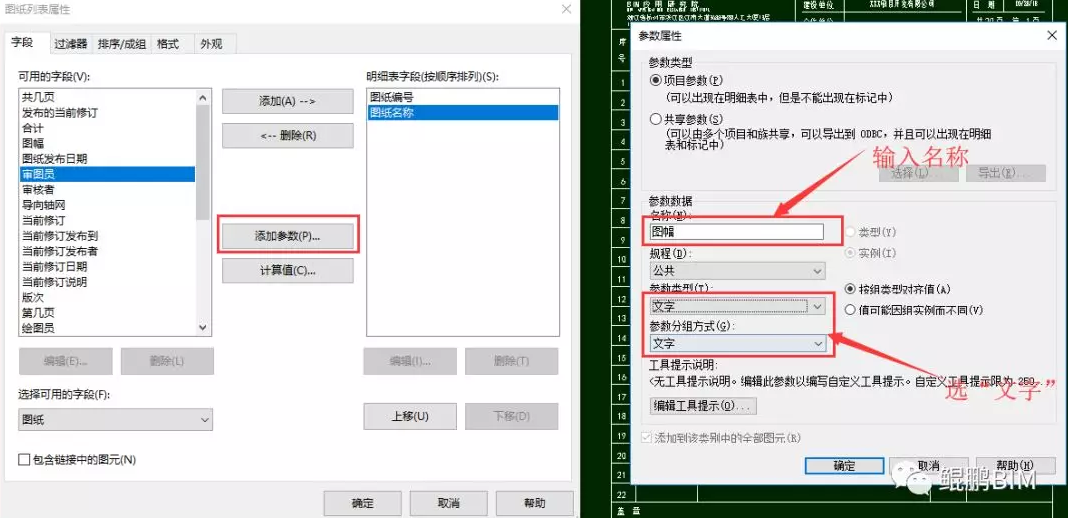

修改好排序、格式对齐;网格线、轮廓、标题和页眉都不要选,因为图纸上已有
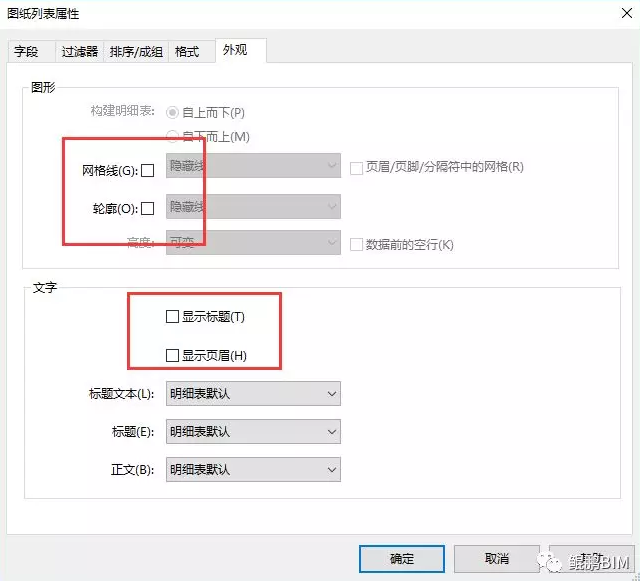
生成现有图纸明细表,将列宽改为和图纸栏列宽相同
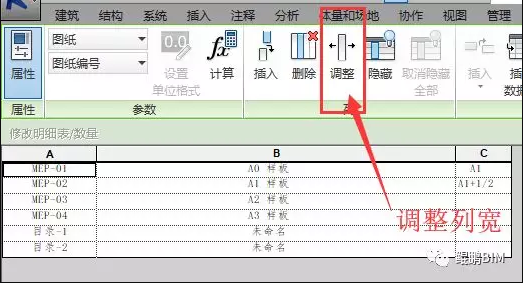
在项目浏览器内将刚才的明细表拖进图纸,和表格对齐列
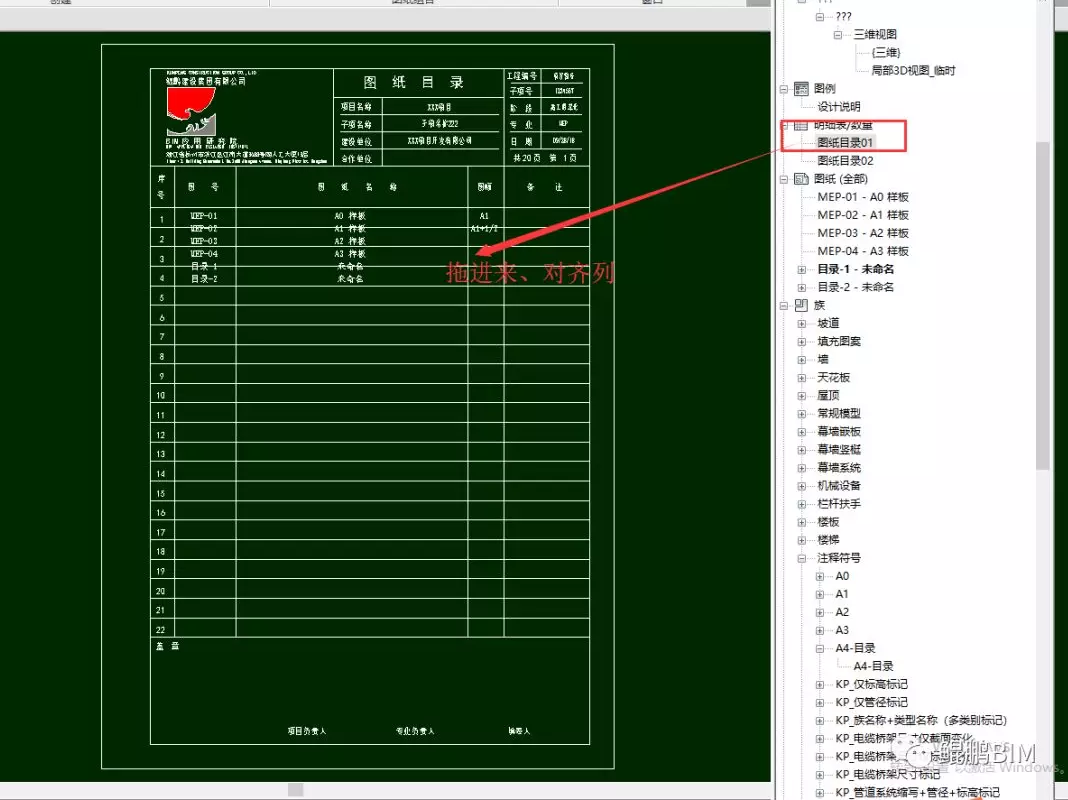
选择“注释-文字”,修改文字高度
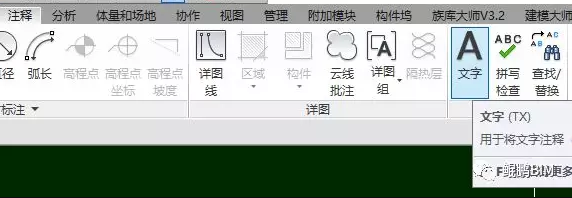
复制一个“明细表字高”,修改字体和字高
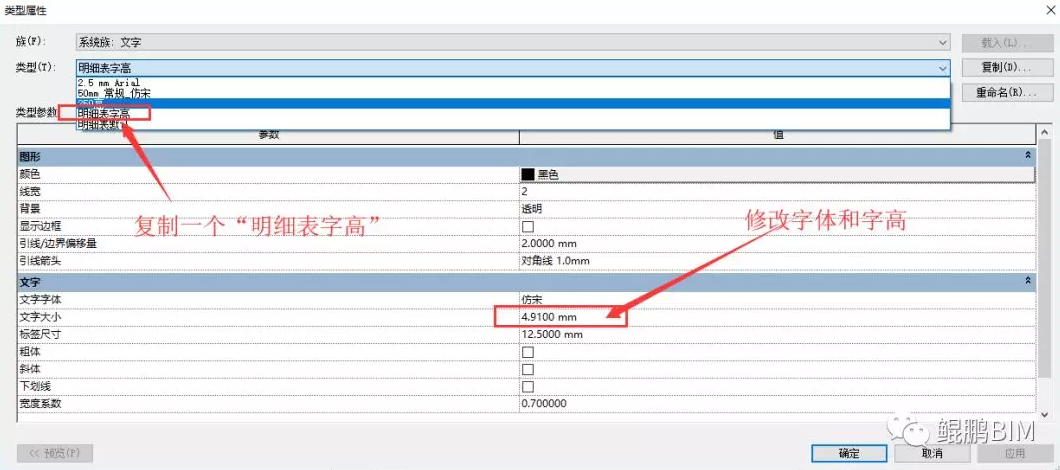
再在“图纸列表属性-外观”,正文字体改成“明细表字高”
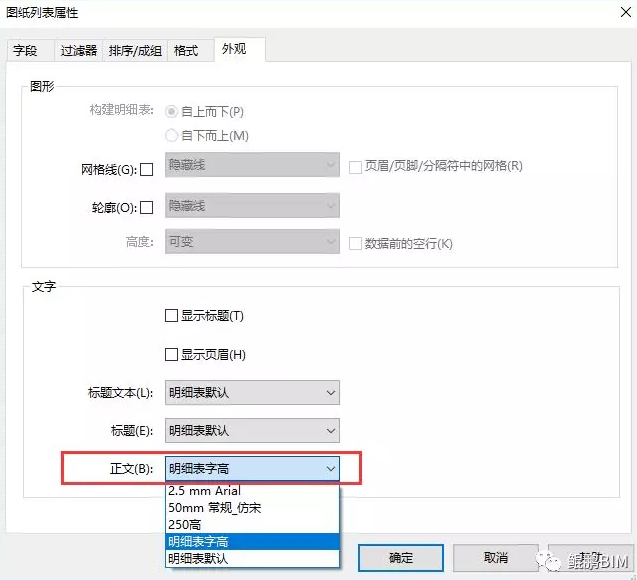
这样就把表格对齐了(2016版图纸列表不能修改行高,只能通过修改字高来改)

我们不需要将“目录”图纸列在表格上,同时,每张目录只有列22张图纸,可以修改图纸列表的过滤器,把本张图纸列表改好
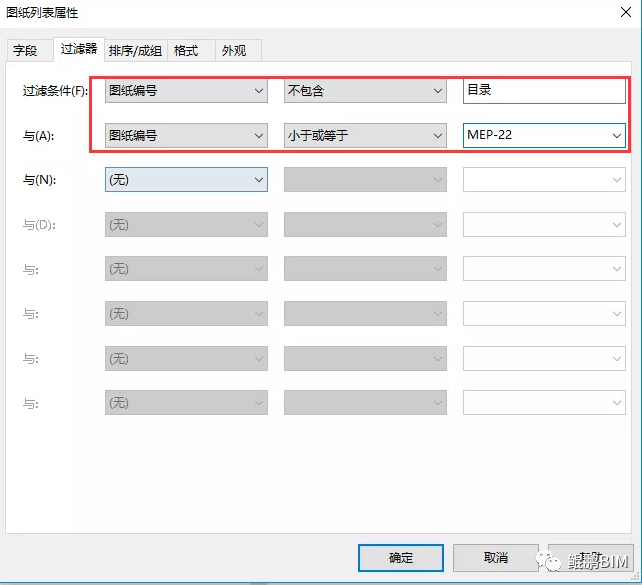
这样就不显示“目录”图纸了
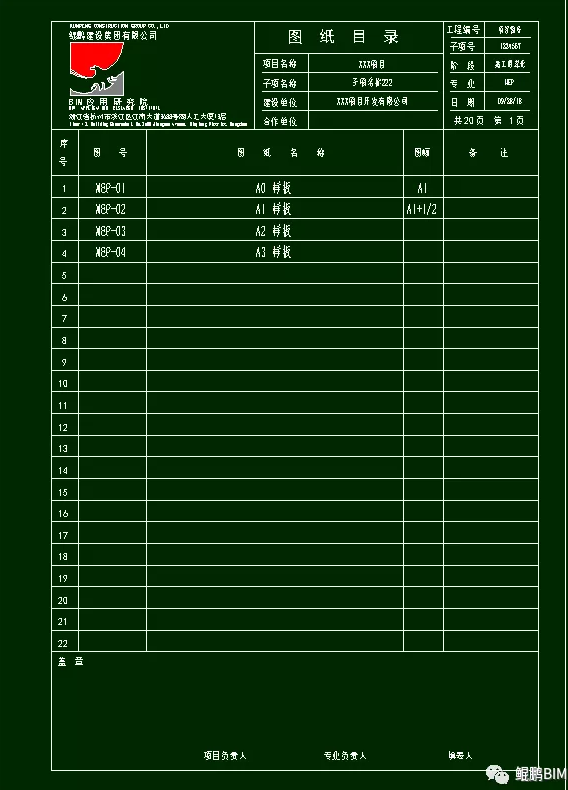
然后出图添加图纸,列好图纸编号,我们是按照图纸编号来排序的
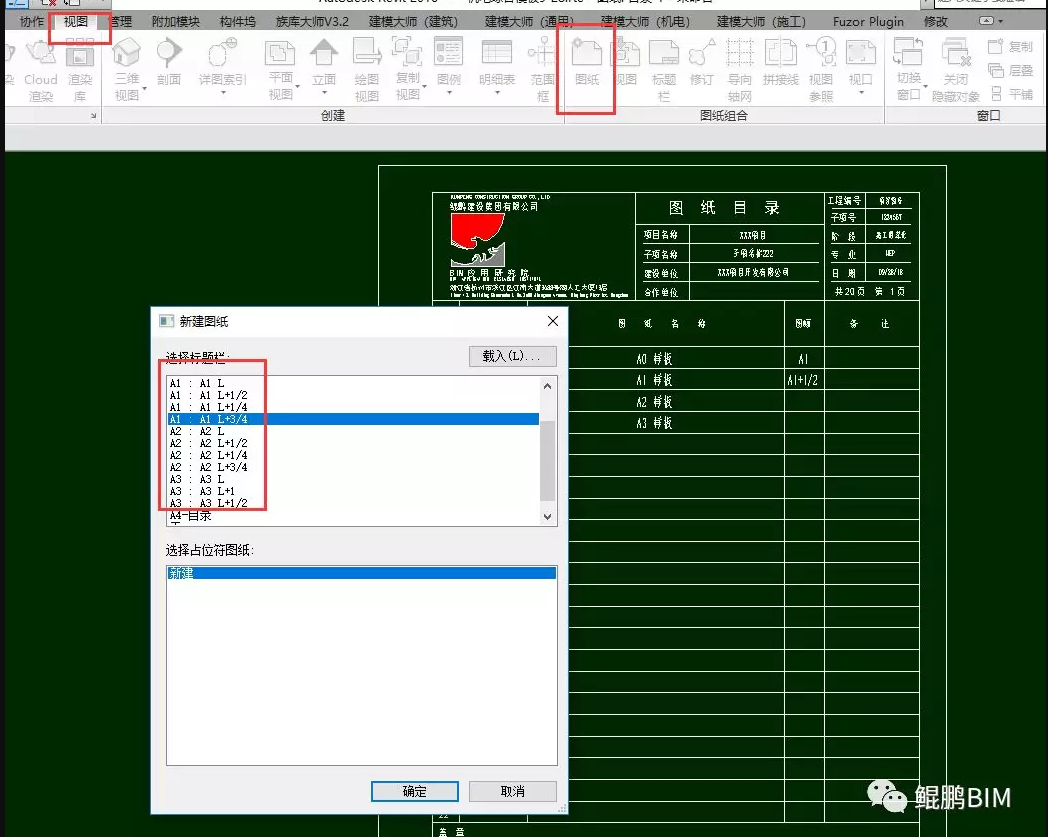
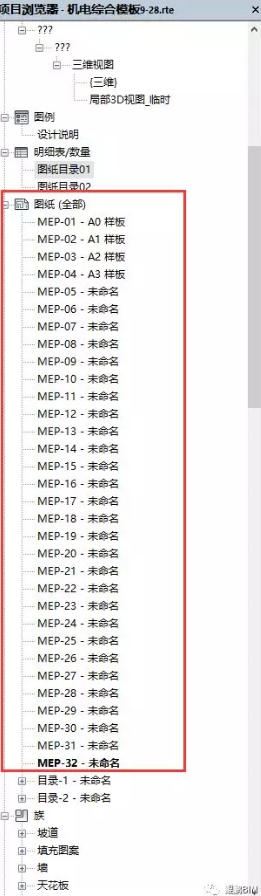
添加完图纸后,目录自动生成
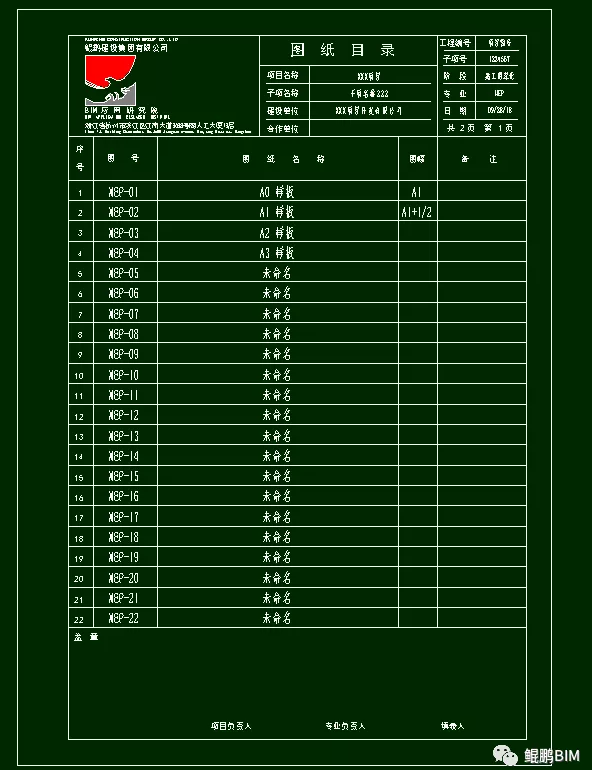
多的图纸按同样方法,建“图纸目录2”,修改过滤器来实现显示
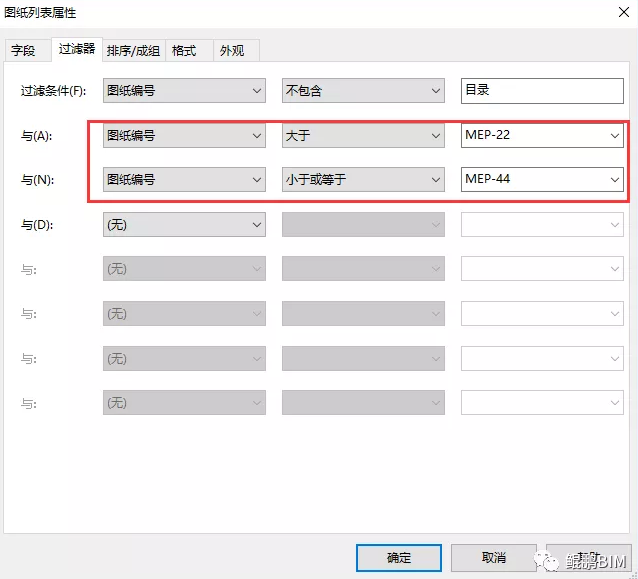
如果图纸增加,重复上述步骤,只需修改图纸列表的过滤器就行了
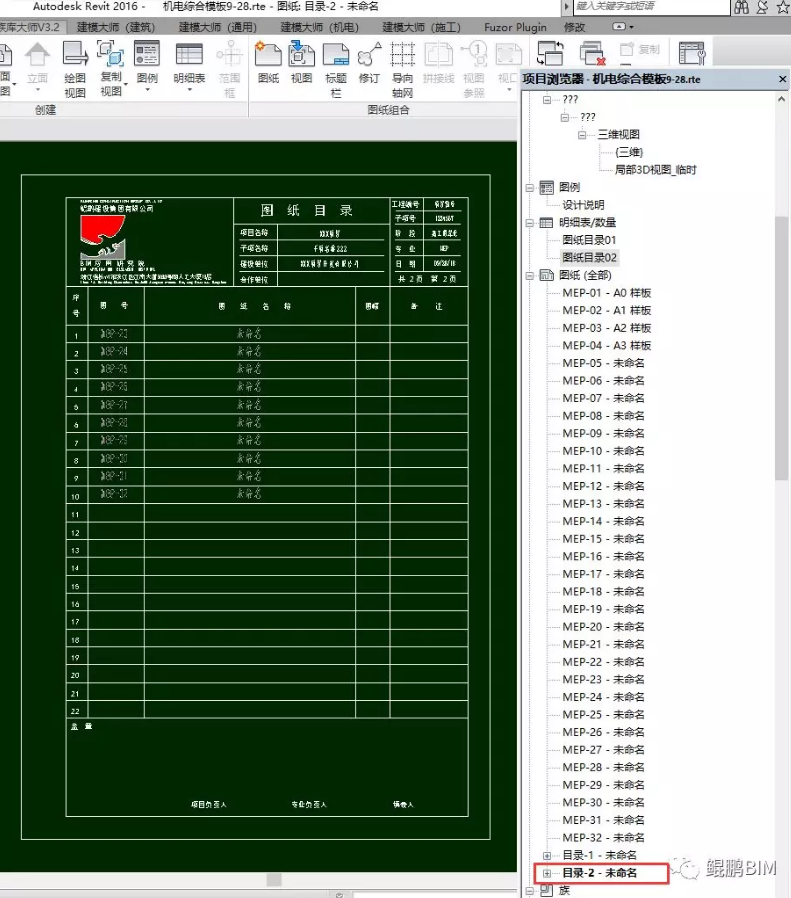
Revit中文网作为国内知名BIM软件培训交流平台,几十万Revit软件爱好者和你一起学习Revit,不仅仅为广大用户提供相关BIM软件下载与相关行业资讯,同时也有部分网络培训与在线培训,欢迎广大用户咨询。
网校包含各类BIM课程320余套,各类学习资源270余种,是目前国内BIM类网校中课程最有深度、涵盖性最广、资源最为齐全的网校。网校课程包含Revit、Dynamo、Lumion、Navisworks、Civil 3D等几十种BIM相关软件的教学课程,专业涵盖土建、机电、装饰、市政、后期、开发等多个领域。
需要更多BIM考试教程或BIM视频教程,可以咨询客服获得更多免费Revit教学视频。
本文版权归腿腿教学网及原创作者所有,未经授权,谢绝转载。

上一篇:Revit技巧 | revit怎么制作工序动画?三分钟学会用Revit模型制作动画!
推荐专题
- 趾板设计新方法:利用Civil3D和Revit玩转趾板参数化
- Revit教程 | Revit在平面视图如何范围显示的图文教程(文/柏慕哲)
- Revit教程 | Revit预算版之基本设置(稿/羊兆亮)
- 酒店项目BIM深化:空调机房(5.关于组合式空调箱设备的说明及精细度表达)
- 酒店项目BIM深化:空调机房(4.新建空调机房工程项目)
- 酒店项目BIM深化:空调机房(设备层空调机房系统图纸分析)
- 酒店项目BIM深化:空调机房(课程说明)
- 允匠装配式支架设计软件(Revit插件)——广大机电BIMer福利!
- 酒店项目BIM建模:暖通专业模型(模型后期处理)
- 酒店项目BIM建模:暖通专业模型(暖通水系统模型-下篇)
























































